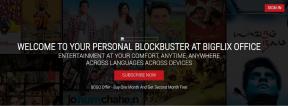Установите драйвер PSP типа B в 64-разрядной версии Windows 7 для RemoteJoy Lite
Разное / / December 02, 2021
Пост, где мы вас видели как использовать PSP, чтобы играть в игры на экране компьютера, нам пришлось установить специальный драйвер PSP Type B для Windows, чтобы обнаружить его. 32-битные пользователи могли напрямую запускать VB-скрипт для установки драйверов, но для 64-битных пользователей не было простого способа сделать то же самое.
Как и было обещано, сегодня я покажу вам, как установить драйвер PSP Type B на 64-битную машину Windows. Прежде чем продолжить, убедитесь, что вы скопировали все необходимые плагины на карту памяти, как показано в нашем руководстве по RemoteJoy Lite, на которое мы ссылались выше.
Установка драйвера PSP типа B
Шаг 1: Перезагрузите Windows 7, но во время загрузки несколько раз нажмите кнопку F8, чтобы войти в расширенные параметры загрузки Windows 7. На самом деле, есть определенное время для нажатия кнопки F8, но я предпочитаю нажимать ее несколько раз сразу после загрузки BIOS.

Шаг 2: В расширенных параметрах загрузки Windows 7 выберите Отключить принудительное использование подписи драйверов и загрузите Windows 7.
Шаг 3: После загрузки Windows 7 подключите PSP к компьютеру с помощью USB-кабеля и убедитесь, что опция автоматического подключения USB отключена. Откройте меню PRO VHS с помощью кнопки «Выбрать», активируйте плагин RemoteJoy Lite и оставьте меню VHS.
Шаг 4: После сброса VHS откройте Диспетчер устройств Windows в свойствах компьютера. Вы найдете «PSP» типа B в разделе «Другие устройства» с восклицательным знаком. Щелкните драйвер правой кнопкой мыши и выберите «Обновить программное обеспечение драйвера».

Шаг 5: Когда Windows запросит информацию о драйвере, выберите «Искать на моем компьютере драйверы».

Шаг 6: Найдите папку, содержащую 64-разрядные драйверы для PSP (файлы, содержащиеся в подключаемом модуле RemoteJoy lite, который также использовался в предыдущей статье), и установите драйверы.

Шаг 7: Windows выдаст вам предупреждение системы безопасности. Нажмите на опцию Все равно установить этот драйвер, чтобы установить драйверы.


Вот и все, теперь вы можете запустить плагин RemoteJoy lite GUI, чтобы играть в игры для PSP на своем компьютере в полноэкранном режиме.
Заключение
Вам придется загружать Windows 7 с отключенным принудительным использованием драйверов каждый раз, когда вы захотите использовать плагин RemoteJoy Lite для игры. В настоящий момент я не знаю, как отключить принудительное использование драйверов навсегда, но я регулярно слежу за форумами и обсуждениями и обновлю статью, как только найду работающий трюк.